


/中文/

/中文/

/中文/

/中文/

/中文/

/中文/

/中文/

/中文/

/中文/

/中文/
 Todo清單v2.0.0官方版
Todo清單v2.0.0官方版 京東自動搶券v1.50免費版
京東自動搶券v1.50免費版 Everything官方版v1.4.1.998最新版
Everything官方版v1.4.1.998最新版 LOL英雄聯盟角色變大工具v1.0 綠色防封版
LOL英雄聯盟角色變大工具v1.0 綠色防封版 美圖秀秀64位最新版v6.4.2.0 官方版
美圖秀秀64位最新版v6.4.2.0 官方版 福昕pdf編輯器去水印綠色版(圖像處理) v9.2 最新版
福昕pdf編輯器去水印綠色版(圖像處理) v9.2 最新版 微軟必應詞典官方版(翻譯軟件) v3.5.4.1 綠色版
微軟必應詞典官方版(翻譯軟件) v3.5.4.1 綠色版 搜狗輸入法電腦最新版(輸入法) v9.3.0.2941 官方版
搜狗輸入法電腦最新版(輸入法) v9.3.0.2941 官方版 網易音樂(音樂) v2.5.5.197810 電腦版
網易音樂(音樂) v2.5.5.197810 電腦版  WPS Office 2019 電腦版(WPS Office ) 11.1.0.8919全能完整版
WPS Office 2019 電腦版(WPS Office ) 11.1.0.8919全能完整版FastLink是一款可以隨時隨地玩各種PC大作端遊啦,還能在家控製公司電腦進行辦公,安全實用的遠程控製軟件,該軟件可用於遠程遊戲、遠程辦公、遠程維護等應用場景,低延時,高幀率,有需要的朋友快來下載使用吧。
FastLink是一款手機端的遠程控製軟件,軟件有許多強大的功能,通過遠程聯通,可以在手機上玩電腦遊戲,使用電腦辦公,軟件通過技術革新可以實現延遲低達15ms幀率甚至能達到144比一些電腦的延遲和幀率都要好,可以達到較高級別。軟件還支持多個平台端,Windows,安卓,Mac都可以流暢使用。
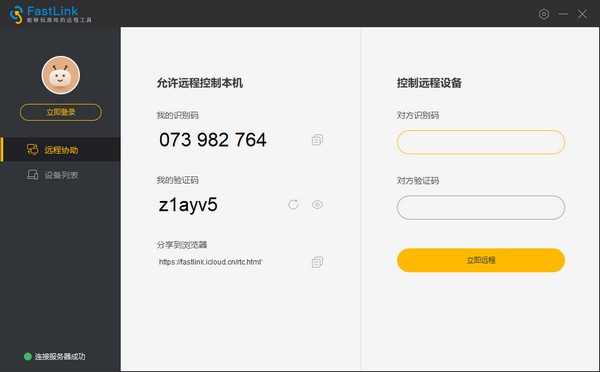
Anydevice
支持電腦、手機、電視、平板等多種設備,遊戲終端可隨時切換
Anytime
碎片化時間也可玩自家電腦玩PC大作端遊啦
低延時 高幀率
一流的編解碼及渲染技術,遠程遊戲及工作處理手感絲滑
Anywhere
無論身在何處,隻要有網絡的地方都可以連接自家電腦玩PC大作
1、下載 windows 客戶端並安裝,在登錄界麵選擇“去注冊”;
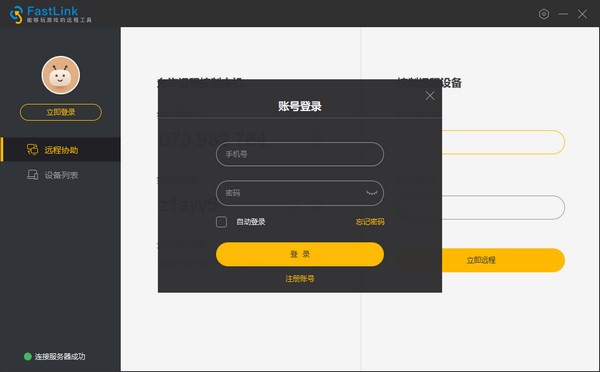
2、在注冊界麵輸入用戶名及密碼,並綁定手機號;
3、分別在被控端和遠控端運行 FastLink.exe 程序,在登錄界麵中,輸入在步驟1中注冊成功的用戶名及密碼,並點擊“登錄”;
4、登錄後在界麵顯示所有設備列表,鼠標移動到想要遠程的設備圖標之後,點擊“立即遠程”,即可遠程登錄被控端。
Q1:本機設備無法綁定?
目前FastLINK 綁定設備,要求;
設備主機必須支持NVIDIA(960及以上)、Intel、AMD顯卡,顯卡驅動需要更新到最新版本
如果滿足上述條件,仍然無法開啟,請將顯卡驅動升級為最新版本
Q2:產品目前都支持哪些終端?
FastLINK目前支持windows\Linux\Android設備,Mac暫不支持。
Q3:主機設備如何分享?
登錄FastLINK ,選擇設備主機,點擊“分享設置”,開啟設置後,會獲取到一個鏈接地址,將連接地址發送給您的好友,您的好友即可通過web瀏覽器遠程控製您的主機。
Q4:安裝fastlink後,本機電腦無聲音?
本機windows-聲音控製麵板-播放-右鍵設置默認設備,切到非shunwang virtual audio device的其他可用揚聲器。
Q5:swvir驅動未成功安裝,鼠標形狀無顯示,但操作有響應?
被遠程機器需要插入鼠標即可,此問題後期解決。
Q6:windows安裝包安裝注意事項。
安裝過程中,windows會提示三次彈框,需要手動選擇始終安裝,否則,被遠程時,鍵鼠聲音等無效。
Q7:注冊時使用的用戶名忘記了,能不能修改?
當前版本暫不支持修改用戶名,您可以通過“忘記密碼”功能在密碼重置頁麵看到您當前使用的用戶名。
Q8:如何退出遠程全屏?
win+z退出到窗口模式、win+y退出到最小化。
1.辦公模式下新增支持無損畫質體驗
2.支持2K 144HZ,遠程體驗更流暢
3.支持路由器配置端口映射
4.修複了部分已知bug


 有看頭監控軟件pc版(多平台遠程監控) v1.0.0.45 電腦正式版遠程控製
/ 7M
有看頭監控軟件pc版(多平台遠程監控) v1.0.0.45 電腦正式版遠程控製
/ 7M
 ToDesk遠程控製軟件v20200806a官網電腦版遠程控製
/ 3M
ToDesk遠程控製軟件v20200806a官網電腦版遠程控製
/ 3M
 ToDesk(遠程協助軟件)官方版v20200618遠程控製
/ 3M
ToDesk(遠程協助軟件)官方版v20200618遠程控製
/ 3M
 HNVR視頻監控錄像軟件(onvif監控客戶端軟件) v2.0 最新版遠程控製
/ 88.64M
HNVR視頻監控錄像軟件(onvif監控客戶端軟件) v2.0 最新版遠程控製
/ 88.64M
 Radmin3.4授權碼大全(免費激活Radmin3.4) 最新版遠程控製
/ 10M
Radmin3.4授權碼大全(免費激活Radmin3.4) 最新版遠程控製
/ 10M
 軍視監控客戶端電腦免費版(監控工具) v1.0.9 官方正式版遠程控製
/ 4.64M
軍視監控客戶端電腦免費版(監控工具) v1.0.9 官方正式版遠程控製
/ 4.64M
 SkiesKiller極域殺手PCv5.2遠程控製
/ 1M
SkiesKiller極域殺手PCv5.2遠程控製
/ 1M
 synergy 1.8.7激活碼生成器(開放源碼的KVM) 最新版遠程控製
/ 7M
synergy 1.8.7激活碼生成器(開放源碼的KVM) 最新版遠程控製
/ 7M
 dameware12中文特別版(遠程服務器管理) v12.0.0.509遠程控製
/ 101M
dameware12中文特別版(遠程服務器管理) v12.0.0.509遠程控製
/ 101M
 dameware10中文版(附漢化補丁) 特別版遠程控製
/ 27M
dameware10中文版(附漢化補丁) 特別版遠程控製
/ 27M
 有看頭監控軟件pc版(多平台遠程監控) v1.0.0.45 電腦正式版遠程控製
/ 7M
有看頭監控軟件pc版(多平台遠程監控) v1.0.0.45 電腦正式版遠程控製
/ 7M
 ToDesk遠程控製軟件v20200806a官網電腦版遠程控製
/ 3M
ToDesk遠程控製軟件v20200806a官網電腦版遠程控製
/ 3M
 ToDesk(遠程協助軟件)官方版v20200618遠程控製
/ 3M
ToDesk(遠程協助軟件)官方版v20200618遠程控製
/ 3M
 HNVR視頻監控錄像軟件(onvif監控客戶端軟件) v2.0 最新版遠程控製
/ 88.64M
HNVR視頻監控錄像軟件(onvif監控客戶端軟件) v2.0 最新版遠程控製
/ 88.64M
 Radmin3.4授權碼大全(免費激活Radmin3.4) 最新版遠程控製
/ 10M
Radmin3.4授權碼大全(免費激活Radmin3.4) 最新版遠程控製
/ 10M
 軍視監控客戶端電腦免費版(監控工具) v1.0.9 官方正式版遠程控製
/ 4.64M
軍視監控客戶端電腦免費版(監控工具) v1.0.9 官方正式版遠程控製
/ 4.64M
 SkiesKiller極域殺手PCv5.2遠程控製
/ 1M
SkiesKiller極域殺手PCv5.2遠程控製
/ 1M
 synergy 1.8.7激活碼生成器(開放源碼的KVM) 最新版遠程控製
/ 7M
synergy 1.8.7激活碼生成器(開放源碼的KVM) 最新版遠程控製
/ 7M
 dameware12中文特別版(遠程服務器管理) v12.0.0.509遠程控製
/ 101M
dameware12中文特別版(遠程服務器管理) v12.0.0.509遠程控製
/ 101M
 dameware10中文版(附漢化補丁) 特別版遠程控製
/ 27M
dameware10中文版(附漢化補丁) 特別版遠程控製
/ 27M
 有看頭監控軟件pc版(多平台遠程監控) v1.0.0.45 電腦正式版遠程控製
有看頭監控軟件pc版(多平台遠程監控) v1.0.0.45 電腦正式版遠程控製
 ToDesk遠程控製軟件v20200806a官網電腦版遠程控製
ToDesk遠程控製軟件v20200806a官網電腦版遠程控製
 ToDesk(遠程協助軟件)官方版v20200618遠程控製
ToDesk(遠程協助軟件)官方版v20200618遠程控製
 HNVR視頻監控錄像軟件(onvif監控客戶端軟件) v2.0 最新版遠程控製
HNVR視頻監控錄像軟件(onvif監控客戶端軟件) v2.0 最新版遠程控製
 Radmin3.4授權碼大全(免費激活Radmin3.4) 最新版遠程控製
Radmin3.4授權碼大全(免費激活Radmin3.4) 最新版遠程控製
 軍視監控客戶端電腦免費版(監控工具) v1.0.9 官方正式版遠程控製
軍視監控客戶端電腦免費版(監控工具) v1.0.9 官方正式版遠程控製
 SkiesKiller極域殺手PCv5.2遠程控製
SkiesKiller極域殺手PCv5.2遠程控製
 synergy 1.8.7激活碼生成器(開放源碼的KVM) 最新版遠程控製
synergy 1.8.7激活碼生成器(開放源碼的KVM) 最新版遠程控製
 dameware12中文特別版(遠程服務器管理) v12.0.0.509遠程控製
dameware12中文特別版(遠程服務器管理) v12.0.0.509遠程控製